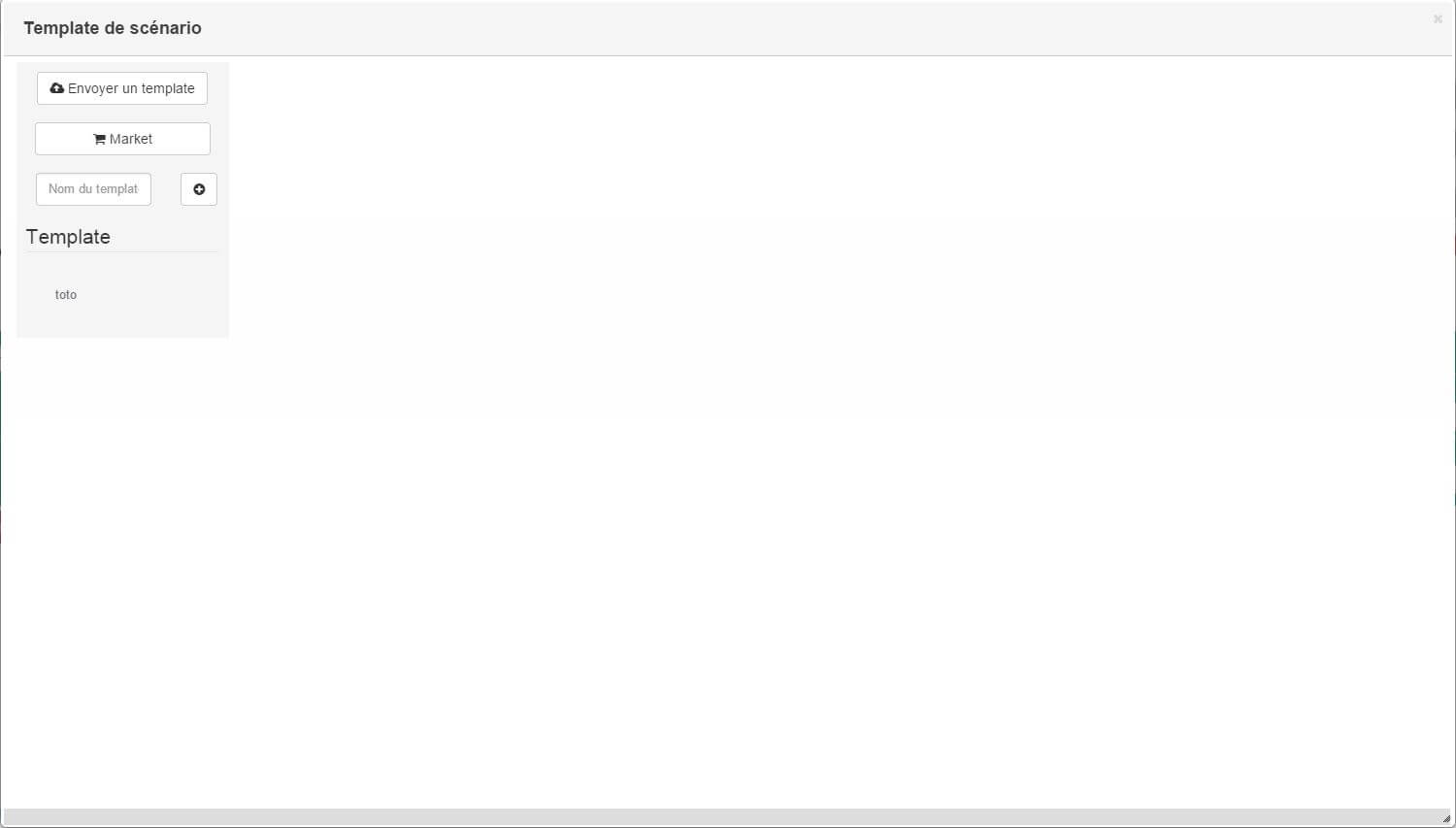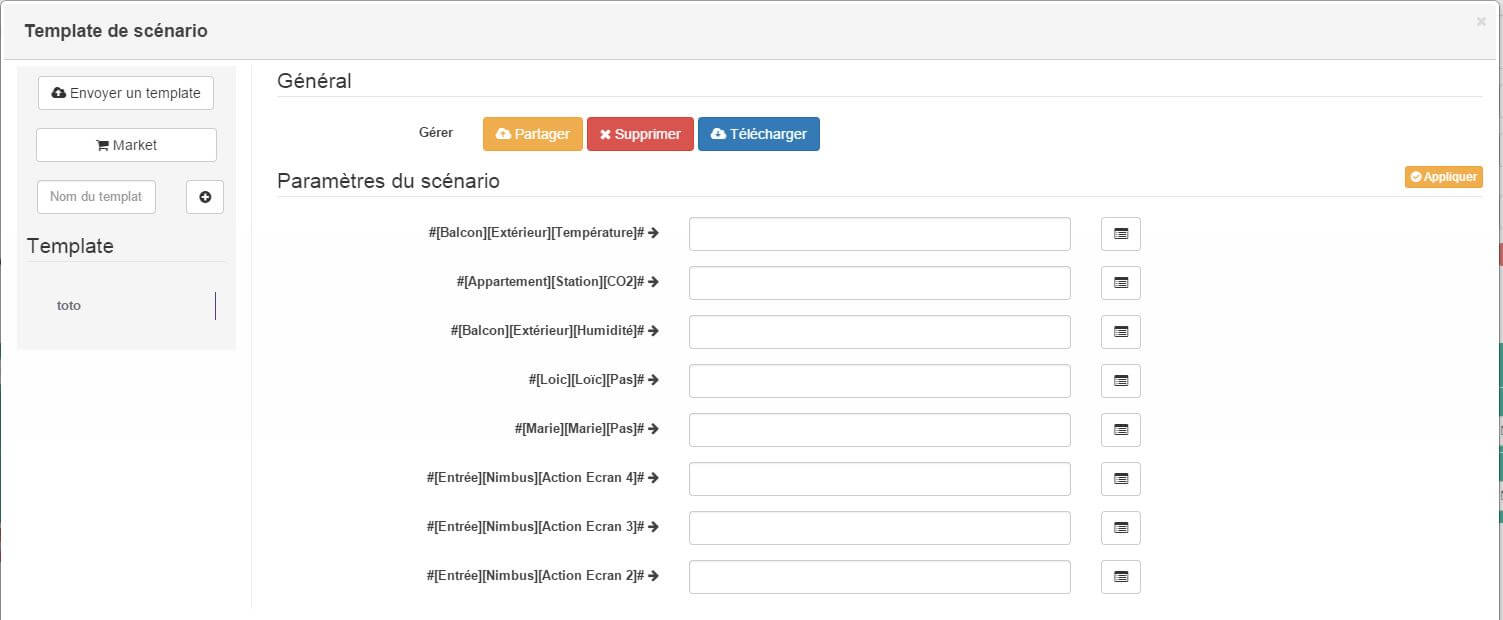Voici la partie la plus importante dans la domotique : les scénarios. Véritable cerveau de la domotique, c’est ce qui permet d’interagir avec le monde réel de manière “intelligente”.
La page de gestion des Scénarios
Gestion
Pour y accéder, rien de plus simple, il suffit d’aller sur Outils -> Scénarios. Vous y trouverez la liste des scénarios de votre Jeedom ainsi que des fonctions pour les gérer au mieux :
-
Ajouter : Permet de créer un scénario. La procédure est décrite dans le chapitre suivant.
-
Désactiver scénarios : Permet de désactiver tous les scénarios.
-
Voir variables : Permet de voir les variables, leur valeur ainsi que l’endroit où elle sont utilisées. Vous pouvez également y en créer une. Les variables sont décrites dans un chapitre de cette page.
-
Vue d’ensemble : Permet d’avoir une vue d’ensemble de tous les scénarios. Vous pouvez changer les valeurs actif, visible, multi lancement, mode synchrone, Log et Timeline (ces paramètres sont décrits dans le chapitre suivant). Vous pouvez également accéder aux logs de chaque scénario et les démarrer individuellement.
-
Testeur d’expression : Permet d’executer un test sur une expression de votre choix et d’en afficher le résultat.
Mes scénarios
Vous trouverez dans cette partie la liste des scénarios que vous avez créés. Ils sont classés suivant les groupes que vous avez définis pour chacun d’eux. Chaque scénario est affiché avec son nom et son objet parent. Les scénarios grisés sont ceux qui sont désactivés.
Comme dans de nombreuses pages de Jeedom, mettre la souris à gauche de l’écran permet de faire apparaître un menu d’accès rapide (à partir de votre profil, vous pouvez le laisser toujours visible). Vous pourrez alors chercher votre scénario, mais aussi en ajouter un par ce menu.
Edition d’un scénario
Après avoir cliqué sur Ajouter, vous devez choisir le nom de votre scénario et vous êtes redirigés vers la page de ses paramètres généraux. En haut, on retrouve quelques fonctions utiles pour gérer notre scénario :
-
ID : A côté du mot Général, c’est l’identifiant du scénario.
-
statut : Etat actuel de votre scénario.
-
variables : Permet d’afficher les variables.
-
Expression : Permet d’afficher le testeur d’expression.
-
Exécuter : Permet de lancer le scénario manuellement (N’oubliez pas de sauvegarder au préalable !). Les déclencheurs ne sont donc pas pris en compte.
-
Supprimer : Permet de supprimer le scénario.
-
Sauvegarder : Permet de sauvegarder les changements effectués.
-
Template : Permet d’accéder aux templates et d’en appliquer un au scénario depuis le market. (expliqué en bas de page).
-
Exporter : Permet d’obtenir une version texte du scénario.
-
Log : Permet d’afficher les logs du scénario.
-
Dupliquer : Permet de copier le scénario pour en créer un nouveau avec un autre nom.
-
Liens : Permet de visualiser le graphique des éléments en lien avec le scénario.
Onglet Général
Dans l’onglet Général, on retrouve les paramètres principaux de notre scénario :
-
Nom du scénario : Le nom de votre scénario.
-
Nom à afficher : Le nom utilisé pour son affichage.
-
Groupe : Permet d’organiser les scénarios, en les classant dans des groupes.
-
Actif : Permet d’activer le scénario.
-
Visible : Permet de rendre visible le scénario.
-
Objet parent : Affectation à un objet parent.
-
Timeout secondes (0 = illimité) : La durée d’exécution maximale autorisée
- Multi lancement : Cochez cette case si vous souhaitez que le
scénario puisse être lancé plusieurs fois en même temps.
IMPORTANT
Le multilancement marche à la seconde, c’est a dire que si vous avez 2 lancements dans la meme seconde sans la case coché il y aura quand meme 2 lancements du scénario (alors qu’il ne devrait pas). De meme lors de plusieurs lancement dans la meme seconde il se peut que certains lancements perdent les tags. Conclusion il faut ABSOLUEMENT eviter de multiple lancement dans la meme secondes.
-
Mode synchrone : Lance le scénario dans le thread courant au lieu d’un thread dédié. Ca permet d’augmenter la vitesse de lancement du scénario mais cela peut rendre le système instable.
-
Log : Le type de log souhaité pour le scénario.
-
Suivre dans la timeline : Permet de garder un suivi du scénario dans la timeline.
-
Description : Permet d’écrire un petit texte pour décrire votre scénario.
- Mode du scénario : Le scénario peut être programmé, déclenché ou les deux à la fois. Vous aurez ensuite le choix d’indiquer le(s) déclencheur(s) (attention, il y a une limite au nombre de déclencheurs possibles par scénario de 15) et la/les programmation(s).
Tip
Attention : vous pouvez avoir au maximum 28 déclencheurs/programmations pour un scénario.
Onglet Scénario
C’est ici que vous allez construire votre scénario. Il faut commencer par ajouter un bloc, avec le bouton situé à droite. Une fois un bloc créé, vous pourrez y ajouter un autre bloc ou une action.
Tip
Dans les conditions et actions, il vaut mieux privilégier les guillemets simples (‘) au lieu des doubles (“)
Les blocs
Voici les différents types de blocs disponibles :
-
Si/Alors/Sinon : Permet de réaliser des actions sous condition(s).
-
Action : Permet de lancer des actions simples sans aucune condition.
-
Boucle : Permet de réaliser des actions de manière répétitive de 1 jusqu’à un nombre défini (ou même la valeur d’un capteur, ou un nombre aléatoire…).
-
Dans : Permet de lancer une action dans X minute(s) (0 est une valeur possible). La particularité est que les actions sont lancées en arrière-plan, elles ne bloquent donc pas la suite du scénario. C’est donc un bloc non bloquant.
-
A : Permet de dire à Jeedom de lancer les actions du bloc à une heure donnée (sous la forme hhmm). Ce bloc est non bloquant. Ex : 0030 pour 00h30, ou 0146 pour 1h46 et 1050 pour 10h50.
-
Code : Permet d’écrire directement en code PHP (demande certaines connaissances et peut être risqué mais permet de n’avoir aucune contrainte).
-
Commentaire : Permet d’ajouter des commentaires à son scénario.
Chacun de ces blocs a ses options pour mieux les manipuler :
-
La case à cocher, à gauche, permet de désactiver complètement le bloc sans pour autant le supprimer.
-
La double-flèche verticale, à gauche, permet de déplacer tout le bloc par glisser/déposer.
-
Le bouton, tout à droite, permet de supprimer le bloc entier.
Blocs Si/Alors/Sinon , Boucle, Dans et A
Note
Sur les blocs de type Si/Alors/Sinon, des flèches circulaires situées à gauche du champ de condition permettent d’activer ou non la répétition des actions si l’évaluation de la condition donne le même résultat que la précedente évaluation.
Pour les conditions, Jeedom essaye de faire en sorte qu’on puisse les écrire le plus possible en langage naturel tout en restant souple. Trois boutons sont disponibles sur la droite de ce type de bloc pour sélectionner un élément à tester :
-
Rechercher une commande : Permet de chercher une commande dans toutes celles disponibles dans Jeedom. Une fois la commande trouvée, Jeedom ouvre une fenêtre pour vous demander quel test vous souhaitez effectuer sur celle-ci. Si vous choisissez de Ne rien mettre, Jeedom ajoutera la commande sans comparaison. Vous pouvez également choisir et ou ou devant Ensuite pour enchaîner des tests sur différents équipements.
-
Rechercher un scénario : Permet de chercher un scénario à tester.
-
Rechercher un équipement : Idem pour un équipement.
Tip
Il existe une liste de tags permettant d’avoir accès à des variables issues du scénario ou d’un autre, ou bien à l’heure, la date, un nombre aléatoire,…. Voir plus loin les chapitres sur les commandes et les tags.
Une fois la condition renseignée, vous devez utiliser le bouton “ajouter”, à gauche, afin d’ajouter un nouveau bloc ou une action dans le bloc actuel.
Tip
Il ne faut SURTOUT PAS utiliser des [ ] dans les tests de condition, seule les parentheses () sont possible
Bloc Code
Important
Attention, les tags ne sont pas disponibles dans un bloc de type code.
Commandes (capteurs et actionneurs):
- cmd::byString($string); : Retourne l’objet commande correspondant.
- $string : Lien vers la commande voulue : #[objet][equipement][commande]# (ex : #[Appartement][Alarme][Actif]#)
- cmd::byId($id); : Retourne l’objet commande correspondant.
- $id : ID de la commande voulue
- $cmd->execCmd($options = null); : Exécute la commande et retourne le résultat.
- $options : Options pour l’exécution de la commande (peut être spécifique au plugin), option de base (sous-type de la commande) : - message : $option = array(‘title’ => ‘titre du message , ‘message’ => ‘Mon message’); - color : $option = array(‘color’ => ‘couleur en hexadécimal’); - slider : $option = array(‘slider’ => ‘valeur voulue de 0 à 100’);
Log :
- log::add(‘filename’,’level’,’message’);
- filename : Nom du fichier de log.
- level : [debug], [info], [error], [event].
- message : Message à écrire dans les logs.
Scénario :
- $scenario->getName(); : Retourne le nom du scénario courant.
- $scenario->getGroup(); : Retourne le groupe du scénario.
- $scenario->getIsActive(); : Retourne l’état du scénario.
- $scenario->setIsActive($active); : Permet d’activer ou non le scénario.
- $active : 1 actif , 0 non actif.
- $scenario->setOnGoing($onGoing); : Permet de dire si le scénario est en cours ou non.
- $onGoing => 1 en cours , 0 arrêté.
- $scenario->save(); : Sauvegarde les modifications.
- $scenario->setData($key, $value); : Sauvegarde une donnée (variable).
- $key : clé de la valeur (int ou string).
- $value : valeur à stocker (int, string, array ou object).
- $scenario->getData($key); : Récupère une donnée (variable).
- $key => clé de la valeur (int ou string).
- $scenario->removeData($key); : Supprime une donnée.
- $scenario->setLog($message); : Ecrit un message dans le log du scénario.
- $scenario->persistLog(); : Force l’écriture du log (sinon il est écrit seulement à la fin du scénario). Attention, ceci peut un peu ralentir le scénario.
Les Actions
Les actions ajoutées dans les blocs ont plusieurs options. Dans l’ordre :
-
Une case parallèle pour que cette commande se lance en parallèle des autres commandes également sélectionnées.
-
Une case activée pour que cette commande soit bien prise en compte dans le scénario.
-
Une double-flèche verticale pour déplacer l’action. Il suffit de la glisser/déposer à partir de là.
-
Un bouton pour supprimer l’action.
-
Un bouton pour les actions spécifiques, avec à chaque fois la description de cette action.
-
Un bouton pour rechercher une commande d’action.
Tip
Suivant la commande sélectionnée, on peut voir apparaître différents champs supplémentaires s’afficher.
Les substitutions possibles
Les déclencheurs
Il existe des déclencheurs spécifiques (autre que ceux fournis par les commandes) :
-
#start# : déclenché au (re)démarrage de Jeedom,
-
#begin_backup# : événement envoyé au début d’une sauvegarde.
-
#end_backup# : événement envoyé à la fin d’une sauvegarde.
-
#begin_update# : événement envoyé au début d’une mise à jour.
-
#end_update# : événement envoyé à la fin d’une mise à jour.
-
#begin_restore# : événement envoyé au début d’une restauration.
-
#end_restore# : événement envoyé à la fin d’une restauration.
-
#user_connect# : connexion d’un utilisateur
Vous pouvez aussi déclencher un scénario quand une variable est mise à jour en mettant : #variable(nom_variable)# ou en utilisant l’API HTTP décrite ici.
Opérateurs de comparaison et liens entre les conditions
Vous pouvez utiliser n’importe lequel des symboles suivant pour les comparaisons dans les conditions :
-
== : égal à,
-
> : strictement supérieur à,
-
>= : supérieur ou égal à,
-
< : strictement inférieur à,
-
<= : inférieur ou égal à,
-
!= : différent de, n’est pas égal à,
-
matches : contient (ex : [Salle de bain][Hydrometrie][etat] matches “/humide/” ),
-
not ( … matches …) : ne contient pas (ex : not([Salle de bain][Hydrometrie][etat] matches “/humide/”)),
Vous pouvez combiner n’importe quelle comparaison avec les opérateurs suivants :
-
&& / ET / et / AND / and : et,
-
| / OU / ou / OR / or : ou, - |^ / XOR / xor : ou exclusif.
Les tags
Un tag est remplacé lors de l’exécution du scénario par sa valeur. Vous pouvez utiliser les tags suivants :
Tip
Pour avoir les zéros initiaux à l’affichage, il faut utiliser la fonction Date(). Voir ici.
-
#seconde# : Seconde courante (sans les zéros initiaux, ex : 6 pour 08:07:06),
-
#heure# : Heure courante au format 24h (sans les zéros initiaux, ex : 8 pour 08:07:06 ou 17 pour 17:15),
-
#heure12# : Heure courante au format 12h (sans les zéros initiaux, ex : 8 pour 08:07:06),
-
#minute# : Minute courante (sans les zéros initiaux, ex : 7 pour 08:07:06),
-
#jour# : Jour courant (sans les zéros initiaux, ex : 6 pour 06/07/2017),
-
#mois# : Mois courant (sans les zéros initiaux, ex : 7 pour 06/07/2017),
-
#annee# : Année courante,
-
#time# : Heure et minute courante (ex : 1715 pour 17h15),
-
#timestamp# : Nombre de secondes depuis le 1er janvier 1970,
-
#date# : Jour et mois. Attention, le premier nombre est le mois. (ex : 1215 pour le 15 décembre),
-
#semaine# : Numéro de la semaine (ex : 51),
-
#sjour# : Nom du jour de la semaine (ex : Samedi),
-
#njour# : Numéro du jour de 0 (dimanche) à 6 (samedi),
-
#smois# : Nom du mois (ex : Janvier),
-
#IP# : IP interne de Jeedom,
-
#hostname# : Nom de la machine Jeedom,
-
#trigger# : Peut être le nom de la commande qui a déclenché le scénario, ‘api’ si le lancement a été déclenché par l’API, ‘schedule’ si il a été lancé par une programmation, ‘user’ si il a été lancé manuellement
Vous avez aussi les tags suivants en plus si votre scénario a été déclenché par une interaction :
-
#query# : interaction ayant déclenché le scénario,
-
#profil# : profil de l’utilisateur ayant déclenché le scénario (peut être vide).
Important
Lorsqu’un scénario est déclenché par une interaction, celui-ci est forcément exécuté en mode rapide.
Les fonctions de calcul
Plusieurs fonctions sont disponibles pour les équipements :
-
- average(commande,période) et averageBetween(commande,start,end)
- Donnent la moyenne de la commande sur la période (period=[month,day,hour,min] ou expression PHP) ou entre les 2 bornes demandées (sous la forme Y-m-d H:i:s ou expression PHP) :
-
min(commande,période) et minBetween(commande,start,end) : Donnent le minimum de la commande sur la période (period=[month,day,hour,min] ou expression PHP) ou entre les 2 bornes demandées (sous la forme Y-m-d H:i:s ou expression PHP) :
-
max(commande,période) et maxBetween(commande,start,end) : Donnent le maximum de la commande sur la période (period=[month,day,hour,min] ou expression PHP) ou entre les 2 bornes demandées (sous la forme Y-m-d H:i:s ou expression PHP) :
-
duration(commande, valeur, période) et durationbetween(commande,valeur,start,end) : Donnent la durée en minutes pendant laquelle l’équipement avait la valeur choisie sur la période (period=[month,day,hour,min] ou expression PHP) ou entre les 2 bornes demandées (sous la forme Y-m-d H:i:s ou expression PHP) :
-
statistics(commande,calcul,période) et statisticsBetween(commande,calcul,start,end) : Donnent le résultat de différents calculs statistiques (sum, count, std, variance, avg, min, max) sur la période (period=[month,day,hour,min] ou expression PHP) ou entre les 2 bornes demandées (sous la forme Y-m-d H:i:s ou expression PHP) :
-
tendance(commande,période,seuil) : Donne la tendance de la commande sur la période (period=[month,day,hour,min] ou expression PHP) :
-
stateDuration(commande) : Donne la durée en secondes depuis le dernier changement de valeur. Retourne -1 si aucun historique n’existe ou si la valeur n’existe pas dans l’historique. Retourne -2 si la commande n’est pas historisée.
-
lastChangeStateDuration(commande,valeur) : Donne la durée en secondes depuis le dernier changement d’état à la valeur passée en paramètre. Retourne -1 si aucun historique n’existe ou si la valeur n’existe pas dans l’historique. Retourne -2 si la commande n’est pas historisée
-
lastStateDuration(commande,valeur) : Donne la durée en secondes pendant laquelle l’équipement a dernièrement eu la valeur choisie. Retourne -1 si aucun historique n’existe ou si la valeur n’existe pas dans l’historique. Retourne -2 si la commande n’est pas historisée
-
stateChanges(commande,[valeur], période) et stateChangesBetween(commande, [valeur], start, end) : Donnent le nombre de changements d’état (vers une certaine valeur si indiquée, ou au total sinon) sur la période (period=[month,day,hour,min] ou expression PHP) ou entre les 2 bornes demandées (sous la forme Y-m-d H:i:s ou expression PHP) :
-
lastBetween(commande,start,end) : Donne la dernière valeur enregistrée pour l’équipement entre les 2 bornes demandées (sous la forme Y-m-d H:i:s ou expression PHP) :
-
variable(mavariable,valeur par défaut) : Récupère la valeur d’une variable ou de la valeur souhaitée par défaut :
-
scenario(scenario) : Renvoie le statut du scénario. 1 en cours, 0 si arrêté et -1 si désactivé, -2 si le scénario n’existe pas et -3 si l’état n’est pas cohérent. Pour avoir le nom “humain” du scénario, vous pouvez utiliser le bouton dédié à droite de la recherche de scénario.
-
lastScenarioExecution(scenario) : Donne la durée en secondes depuis le dernier lancement du scénario :
-
collectDate(cmd,[format]) : Renvoie la date de la dernière donnée pour la commande donnée en paramètre, le 2ème paramètre optionnel permet de spécifier le format de retour (détails ici). Un retour de -1 signifie que la commande est introuvable et -2 que la commande n’est pas de type info
-
valueDate(cmd,[format]) : Renvoie la date de la dernière donnée pour la commande donnée en paramètre, le 2ème paramètre optionnel permet de spécifier le format de retour (détails ici). Un retour de -1 signifie que la commande est introuvable et -2 que la commande n’est pas de type info
-
eqEnable(equipement) : Renvoie l’état de l’équipement. -2 si l’équipement est introuvable, 1 si l’équipement est actif et 0 s’il est inactif
-
value(cmd) : Renvoie la valeur d’une commande si elle n’est pas donnée automatiquement par Jeedom (cas lors du stockage du nom de la commande dans une variable)
-
tag(montag,[defaut]) : Permet de récupérer la valeur d’un tag ou la valeur par défaut si il n’existe pas :
-
name(type,commande) : Permet de récuperer le nom de la commande, de l’équipement ou de l’objet. Type vaut soit cmd, eqLogic ou object.
-
lastCommunication(equipment,[format]) : Renvoie la date de la dernière communication pour l’équipement donnée en paramètre, le 2ème paramètre optionnel permet de spécifier le format de retour (détails ici). Un retour de -1 signifie que l’équipment est introuvable
- color_gradient(couleur_debut,couleur_fin,valuer_min,valeur_max,valeur) : Renvoi une couleur calculé par rapport à valeur dans l’intervalle couleur_debut/couleur_fin. La valeur doit etre comprise entre valeur_min et valeur_max
Les périodes et intervalles de ces fonctions peuvent également s’utiliser avec des expressions PHP comme par exemple :
-
Now : maintenant
-
Today : 00:00 aujourd’hui (permet par exemple d’obtenir des résultats de la journée si entre ‘Today’ et ‘Now’)
-
Last Monday : lundi dernier à 00:00
-
5 days ago : il y a 5 jours
-
Yesterday noon : hier midi
-
Etc.
Voici des exemples pratiques pour comprendre les valeurs retournées par ces différentes fonctions :
| Prise ayant pour valeurs : | 000 (pendant 10 minutes) 11 (pendant 1 heure) 000 (pendant 10 minutes) |
|---|---|
| average(prise,période) | Renvoie la moyenne des 0 et 1 (peut |
| être influencée par le polling) | |
| averageBetween(#[Salle de bain][Hydrometrie][Humidité]#,2015-01-01 00:00:00,2015-01-15 00:00:00) | Renvoie la moyenne de la commande entre le 1 janvier 2015 et le 15 janvier 2015 |
| min(prise,période) | Renvoie 0 : la prise a bien été éteinte dans la période |
| minBetween(#[Salle de bain][Hydrometrie][Humidité]#,2015-01-01 00:00:00,2015-01-15 00:00:00) | Renvoie le minimum de la commande entre le 1 janvier 2015 et le 15 janvier 2015 |
| max(prise,période) | Renvoie 1 : la prise a bien été allumée dans la période |
| maxBetween(#[Salle de bain][Hydrometrie][Humidité]#,2015-01-01 00:00:00,2015-01-15 00:00:00) | Renvoie le maximum de la commande entre le 1 janvier 2015 et le 15 janvier 2015 |
| duration(prise,1,période) | Renvoie 60 : la prise était allumée (à 1) pendant 60 minutes dans la période |
| durationBetween(#[Salon][Prise][Etat]#,0,Last Monday,Now) | Renvoie la durée en minutes pendant laquelle la prise était éteinte depuis lundi dernier. |
| statistics(prise,count,période) | Renvoie 8 : il y a eu 8 remontées d’état dans la période |
| tendance(prise,période,0.1) | Renvoie -1 : tendance à la baisse |
| stateDuration(prise) | Renvoie 600 : la prise est dans son état actuel depuis 600 secondes (10 minutes) |
| lastChangeStateDuration(prise,0) | Renvoie 600 : la prise s’est éteinte (passage à 0) pour la dernière fois il y a 600 secondes (10 minutes) |
| lastChangeStateDuration(prise,1) | Renvoie 4200 : la prise s’est allumée (passage à 1) pour la dernière fois il y a 4200 secondes (1h10) |
| lastStateDuration(prise,0) | Renvoie 600 : la prise est éteinte depuis 600 secondes (10 minutes) |
| lastStateDuration(prise,1) | Renvoie 3600 : la prise a été allumée pour la dernière fois pendant 3600 secondes (1h) |
| stateChanges(prise,période) | Renvoie 3 : la prise a changé 3 fois d’état pendant la période |
| stateChanges(prise,0,période) | Renvoie 2 : la prise s’est éteinte (passage à 0) deux fois pendant la période |
| stateChanges(prise,1,période) | Renvoie 1 : la prise s’est allumée (passage à 1) une fois pendant la période |
| lastBetween(#[Salle de bain][Hydrometrie][Humidité]#,Yesterday,Today) | Renvoie la dernière température enregistrée hier. |
| variable(plop,10) | Renvoie la valeur de la variable plop ou 10 si elle est vide ou n’existe pas |
| scenario(#[Salle de bain][Lumière][Auto]#) | Renvoie 1 en cours, 0 si arreté et -1 si desactivé, -2 si le scénario n’existe pas et -3 si l’état n’est pas cohérent |
| lastScenarioExecution(#[Salle de bain][Lumière][Auto]#) | Renvoie 300 si le scénario s’est lancé pour la dernière fois il y a 5 min |
| collectDate(#[Salle de bain][Hydrometrie][Humidité]#) | Renvoie 2015-01-01 17:45:12 |
| valueDate(#[Salle de bain][Hydrometrie][Humidité]#) | Renvoie 2015-01-01 17:50:12 |
| eqEnable(#[Aucun][Basilique]#) | Renvoie -2 si l’équipement est introuvable, 1 si l’équipement est actif et 0 s’il est inactif |
| tag(montag,toto) | Renvoie la valeur de “montag” si il existe sinon renvoie la valeur “toto” |
| name(eqLogic,#[Salle de bain][Hydrometrie][Humidité]#) | Renvoie Hydrometrie |
Les fonctions mathématiques
Une boîte à outils de fonctions génériques peut également servir à effectuer des conversions ou des calculs :
-
rand(1,10) : Donne un nombre aléatoire de 1 à 10.
-
randText(texte1;texte2;texte…..) : Permet de retourner un des textes aléatoirement (séparer les texte par un ; ). Il n’y a pas de limite dans le nombre de texte.
-
randomColor(min,max) : Donne une couleur aléatoire compris entre 2 bornes ( 0 => rouge, 50 => vert, 100 => bleu).
-
trigger(commande) : Permet de connaître le déclencheur du scénario ou de savoir si c’est bien la commande passée en paramètre qui a déclenché le scénario.
-
triggerValue(commande) : Permet de connaître la valeur du déclencheur du scénario.
-
round(valeur,[decimal]) : Donne un arrondi au-dessus, [decimal] nombre de décimales après la virgule.
-
odd(valeur) : Permet de savoir si un nombre est impair ou non. Renvoie 1 si impair 0 sinon.
-
median(commande1,commande2….commandeN) : Renvoie la médiane des valeurs.
-
time_op(time,value) : Permet de faire des opérations sur le temps, avec time=temps (ex : 1530) et value=valeur à ajouter ou à soustraire en minutes.
-
time_between(time,start,end): Permet de tester si un temps est entre deux valeurs avectime=temps(ex : 1530),start=temps,end=temps. Les valeurs start et end peuvent être à cheval sur minuit. -
time_diff(date1,date1[,format]): Permet de connaître la différence entre 2 dates (les dates doivent être au format AAAA/MM/JJ HH:MM:SS). Par défaut (si vous ne mettez rien pour format), la méthode retourne le nombre total de jours. Vous pouvez lui demander en secondes (s), minutes (m), heures (h). Exemple en secondestime_diff(2018-02-02 14:55:00,2018-02-25 14:55:00,s) -
formatTime(time): Permet de formater le retour d’une chaine#time#. -
floor(time/60) : Permet de convertir des secondes en minutes, ou des minutes en heures (floor(time/3600) pour des secondes en heures)
Et les exemples pratiques :
| Exemple de fonction | Résultat retourné |
|---|---|
| randText(il fait #[salon][oeil][température]#;La température est de #[salon][oeil][température]#;Actuellement on a #[salon][oeil][température]#) | la fonction retournera un de ces textes aléatoirement à chaque exécution. |
| randomColor(40,60) | Retourne une couleur aléatoire proche du vert. |
| trigger(#[Salle de bain][Hydrometrie][Humidité]#) | 1 si c’est bien #[Salle de bain][Hydrometrie][Humidité]# qui a déclenché le scénario sinon 0 |
| triggerValue(#[Salle de bain][Hydrometrie][Humidité]#) | 80 si l’hydrométrie de #[Salle de bain][Hydrometrie][Humidité]# est de 80 %. |
| round(#[Salle de bain][Hydrometrie][Humidité]# / 10) | Renvoie 9 si le pourcentage d’humidité et 85 |
| odd(3) | Renvoie 1 |
| median(15,25,20) | Renvoie 20 |
| time_op(#time#, -90) | s’il est 16h50, renvoie : 1650 - 0130 = 1520 |
| formatTime(1650) | Renvoie 16h50 |
| floor(130/60) | Renvoie 2 (minutes si 130s, ou heures si 130m) |
Les commandes spécifiques
En plus des commandes domotiques, vous avez accès aux actions suivantes :
-
Pause (sleep) : Pause de x seconde(s).
-
variable (variable) : Création/modification d’une variable ou de la valeur d’une variable.
-
Supprimer variable (delete_variable) : Permet de supprimer une variable
-
Scénario (scenario) : Permet de contrôler des scénarios. La partie tags permet d’envoyer des tags au scénario, ex : montag=2 (attention il ne faut utiliser que des lettre de a à z. Pas de majuscules, pas d’accents et pas de caractères spéciaux). On récupère le tag dans le scénario cible avec la fonction tag(montag). La commande “Remise à zéro des SI” permet de remettre à zéro le status des “SI” (ce status est utilisé pour la non répétition des actions d’un “SI” si on passe pour la 2ème fois consécutive dedans)
-
Stop (stop) : Arrête le scénario.
-
Attendre (wait) : Attend jusqu’à ce que la condition soit valide (maximum 2h), le timeout est en seconde(s).
-
Aller au design (gotodesign) : Change le design affiché sur tous les navigateurs par le design demandé.
-
Ajouter un log (log) : Permet de rajouter un message dans les logs.
-
Créer un message (message) : Permet d’ajouter un message dans le centre de messages.
-
Activer/Désactiver Masquer/afficher un équipement (equipement) : Permet de modifier les propriétés d’un équipement visible/invisible, actif/inactif.
-
Faire une demande (ask) : Permet d’indiquer à Jeedom qu’il faut poser une question à l’utilisateur. La réponse est stockée dans une variable, il suffit ensuite de tester sa valeur. Pour le moment, seuls les plugins sms et slack sont compatibles. Attention, cette fonction est bloquante. Tant qu’il n’y a pas de réponse ou que le timeout n’est pas atteint, le scénario attend.
-
Arrêter Jeedom (jeedom_poweroff) : Demande à Jeedom de s’éteindre.
-
Redémarrer Jeedom (jeedom_reboot) : Demande à Jeedom de redémarrer.
-
Retourner un texte/une donnée (scenario_return) : Retourne un texte ou une valeur pour une interaction par exemple.
-
Icône (icon) : Permet de changer l’icône de représentation du scénario.
-
Alerte (alert) : Permet d’afficher un petit message d’alerte sur tous les navigateurs qui ont une page Jeedom ouverte. Vous pouvez, en plus, choisir 4 niveaux d’alerte.
-
Pop-up (popup) : Permet d’afficher un pop-up qui doit absolument être validé sur tous les navigateurs qui ont une page jeedom ouverte.
-
Rapport (report) : Permet d’exporter une vue au format (PDF,PNG, JPEG ou SVG) et de l’envoyer par le biais d’une commande de type message. Attention, si votre accès Internet est en HTTPS non-signé, cette fonctionalité ne marchera pas. Il faut du HTTP ou HTTPS signé.
-
Supprimer bloc DANS/A programmé (remove_inat) : Permet de supprimer la programmation de tous les blocs DANS et A du scénario.
-
Evènement (event) : Permet de pousser une valeur dans une commande de type information de manière arbitraire
-
Tag (tag) : Permet d’ajouter/modifier un tag (le tag n’existe que pendant l’exécution en cours du scénario à la difference des variables qui survivent à la fin du scénario)
Template de scénario
Cette fonctionalité permet de transformer un scénario en template pour par exemple l’appliquer sur un autre Jeedom ou le partager sur le Market. C’est aussi à partir de là que vous pouvez récupérer un scénario du Market.
Vous verrez alors cette fenêtre :
A partir de celle-ci, vous avez la possibilité :
-
D’envoyer un template à Jeedom (fichier JSON préalablement récupéré),
-
De consulter la liste des scénarios disponibles sur le Market,
-
De créer un template à partir du scénario courant (n’oubliez pas de donner un nom),
-
De consulter les templates actuellement présents sur votre Jeedom.
Par un clic sur un template, vous obtenez :
En haut, vous pouvez :
-
Partager : partager le template sur le Market,
-
Supprimer : supprimer le template,
-
Télécharger : récupérer le template sous forme de fichier JSON pour le renvoyer sur un autre Jeedom par exemple.
En-dessous, vous avez la partie pour appliquer votre template au scénario courant.
Etant donné que d’un Jeedom à l’autre ou d’une installation à une autre, les commandes peuvent être différentes, Jeedom vous demande la correspondance des commandes entre celles présentes lors de la création du template et celles présentes chez vous. Il vous suffit de remplir la correspondance des commandes puis de faire appliquer.
Ajout de fonction php
IMPORTANT
L’ajout de fonction PHP est reservé aux utilisateurs avancés. La moindre erreur peut faire planter votre Jeedom
Mise en place
Aller dans la configuration de Jeedom, puis OS/DB et lancer l’éditeur de fichier.
Allez dans le dossier data puis php et cliquez sur le fichier user.function.class.php.
C’est dans cette class que vous devez ajouter vos fonctions, vous y trouverez un exemple de fonction basique.
IMPORTANT
Si vous avez un soucis vous pouvez toujours revenir au fichier d’origine en copier le contenu de user.function.class.sample.php dans user.function.class.php